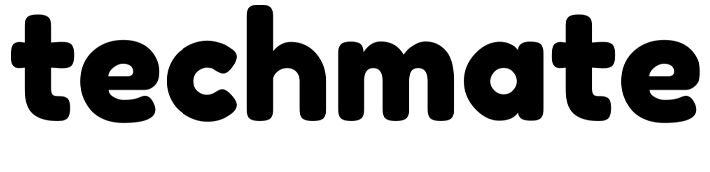- 24 février 2024
- Envoyé par : smartee
- Catégorie: Innovation


Si votre ordinateur portable n’est plus aussi rapide qu’avant, vous pouvez peut-être l’accélérer en fermant quelques applications, en désactivant le mode Économie d’énergie, en mettant à jour votre système d’exploitation ou en modifiant quelques autres paramètres. Voici les raisons les plus courantes pour lesquelles votre ordinateur portable Windows peut être lent, et comment vous pouvez le faire fonctionner comme s’il était neuf.
REDÉMARRER VOTRE ORDINATEUR PORTABLE
L’une des premières choses à faire lorsque votre ordinateur portable fonctionne lentement est de le redémarrer. Cette opération permet d’éliminer les données temporaires de la mémoire vive (RAM) et de mettre fin aux programmes en cours d’exécution en arrière-plan. Cette opération est particulièrement importante si vous avez l’habitude de laisser votre ordinateur portable allumé, en veille ou en hibernation.
Il est également important de noter que Windows dispose d’une fonction appelée Démarrage rapide, qui place votre ordinateur portable dans une sorte d’état d’hibernation lorsque vous l’éteignez. Veillez donc à redémarrer votre ordinateur portable de temps en temps au lieu de l’éteindre complètement.
Solution : Pour redémarrer votre ordinateur portable Windows, appuyez sur les touches Windows + X de votre clavier et passez votre souris sur Arrêter ou se déconnecter. Enfin, sélectionnez Redémarrer dans la liste déroulante.
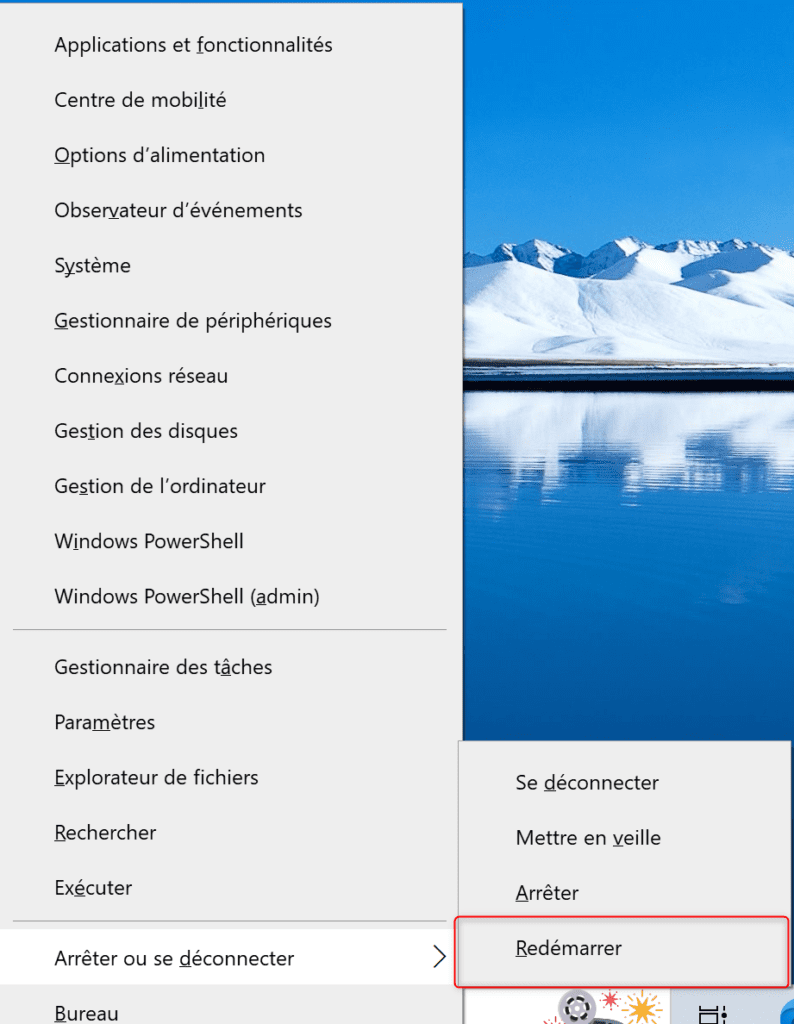
Sélectionnez ensuite Redémarrer. Pour vous assurer que votre ordinateur portable redémarre complètement, appuyez sur les touches Windows + X et sélectionnez Gestionnaire des tâches dans la fenêtre qui s’affiche. Sélectionnez ensuite l’onglet Performances et allez dans CPU. Enfin, vérifiez le temps d’exécution et assurez-vous qu’il est proche de zéro.
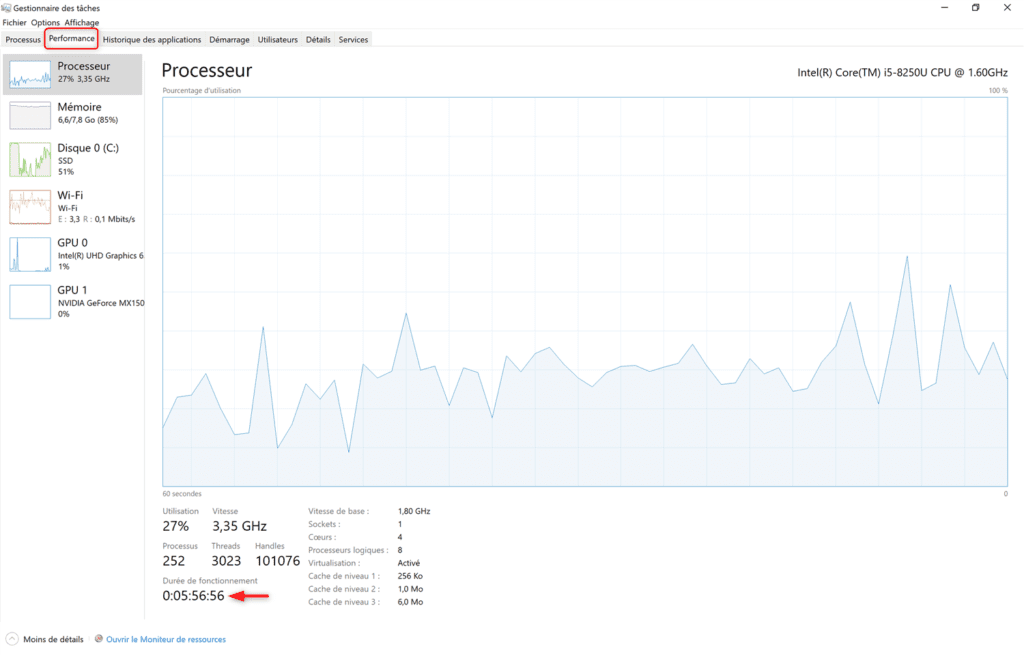
DÉSACTIVER LE MODE ÉCONOMIE D’ÉNERGIE
Afin de prolonger la durée de vie de votre batterie, il est possible que vous ayez activé le mode Économie d’énergie à un moment ou à un autre. Si c’est le cas, vous pouvez rapidement accélérer votre PC Windows en basculant vers les modes Équilibré ou Hautes performances.
Solution : Pour désactiver le mode Économie d’énergie sur un ordinateur portable Windows 10, cliquez avec le bouton droit de la souris sur l’icône de la batterie dans le coin inférieur droit de votre écran et sélectionnez Options d’alimentation. Cliquez ensuite sur Créer un plan d’alimentation dans la barre latérale gauche et sélectionnez Équilibré ou Hautes performances. Enfin, sélectionnez Suivant > Créer.
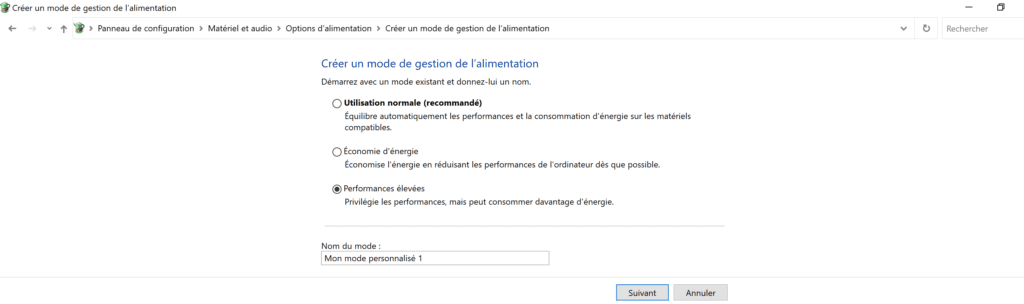
Vous pouvez également désactiver rapidement le mode Économie d’énergie en cliquant sur l’icône de la batterie dans la barre des tâches et en déplaçant le curseur vers la droite.

Si vous utilisez Windows 11 sur votre ordinateur portable, vous pouvez trouver toutes ces options en appuyant sur les touches Windows + I de votre clavier et en allant dans Système > Alimentation et batterie. Sélectionnez ensuite le menu déroulant à côté de Mode d’alimentation et choisissez Équilibré ou Meilleures performances.
FERMER LES ONGLETS DU NAVIGATEUR ET SUPPRIMER LES MODULES COMPLÉMENTAIRES
Si vous êtes du genre à ouvrir de nombreux onglets dans votre navigateur web, vous pouvez rapidement accélérer votre ordinateur portable en fermant simplement certains d’entre eux. Chaque onglet du navigateur utilise une petite partie de la mémoire vive de votre ordinateur, donc plus vous avez d’onglets ouverts, plus votre ordinateur portable sera lent.
Vous pouvez également accélérer votre ordinateur portable en supprimant le plus grand nombre possible de modules complémentaires de votre navigateur.
QUITTER LES PROGRAMMES INTENSIFS
Si votre ordinateur portable est lent, vous pouvez essayer de fermer les programmes qui utilisent l’unité centrale et la mémoire. Cependant, certains programmes continuent de fonctionner en arrière-plan même après leur fermeture. Ces programmes peuvent utiliser votre puissance de traitement, ce qui peut ralentir votre ordinateur portable.
La solution : Pour savoir quels programmes ralentissent votre ordinateur portable, appuyez sur les touches Windows + X de votre clavier et sélectionnez Gestionnaire des tâches. Allez ensuite dans l’onglet Processus et cliquez sur l’en-tête d’une colonne pour voir quels sont les programmes qui utilisent le plus de ressources. Enfin, sélectionnez un programme et cliquez sur Fin de la tâche pour le quitter de force.
Si vous ne voyez pas ces options, développez la fenêtre ou cliquez sur Plus de détails dans le coin inférieur gauche.
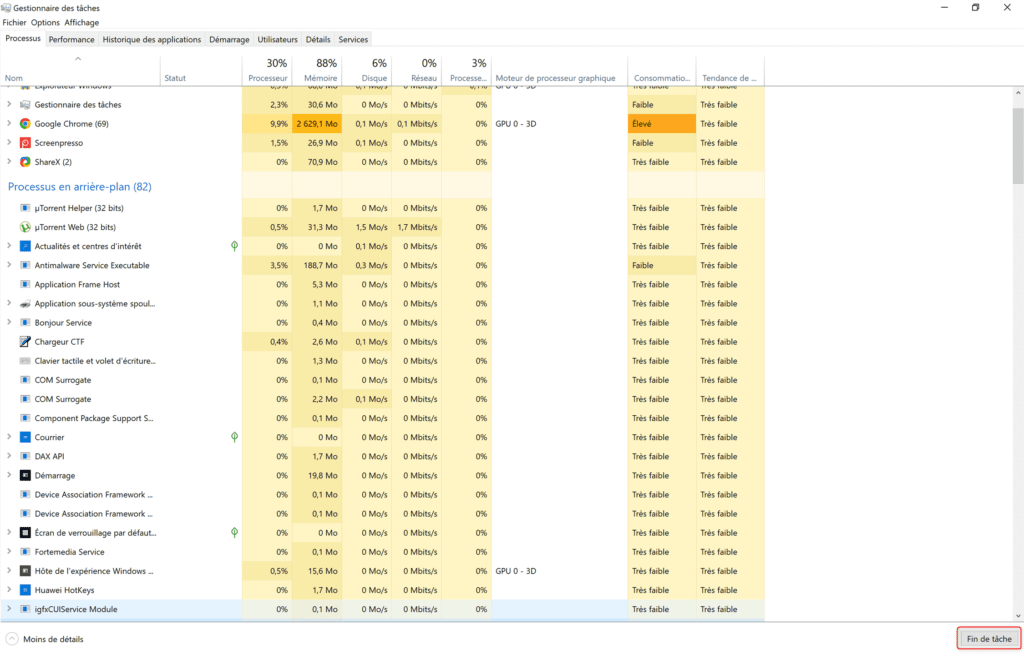
Cependant, il se peut que certains programmes s’exécutent en arrière-plan et soient nécessaires au bon fonctionnement de votre ordinateur portable. Assurez-vous donc de savoir ce qu’est un programme avant de décider de le quitter de force.
LIBÉRER DE L’ESPACE SUR LE DISQUE DUR DE VOTRE ORDINATEUR PORTABLE
Le stockage d’un trop grand nombre de fichiers sur votre ordinateur portable peut en fait ralentir son fonctionnement. En fait, des études ont montré que vous devriez garder 10 à 20 % de l’espace de stockage de votre disque dur libre pour que votre ordinateur fonctionne correctement.
Solution : Pour libérer de l’espace sur votre ordinateur portable Windows, appuyez sur les touches Windows + I de votre clavier pour ouvrir les paramètres. Allez ensuite dans Système > Stockage et sélectionnez votre disque C. Enfin, sélectionnez l’une des catégories pour supprimer des fichiers, des applications, de la musique, etc.
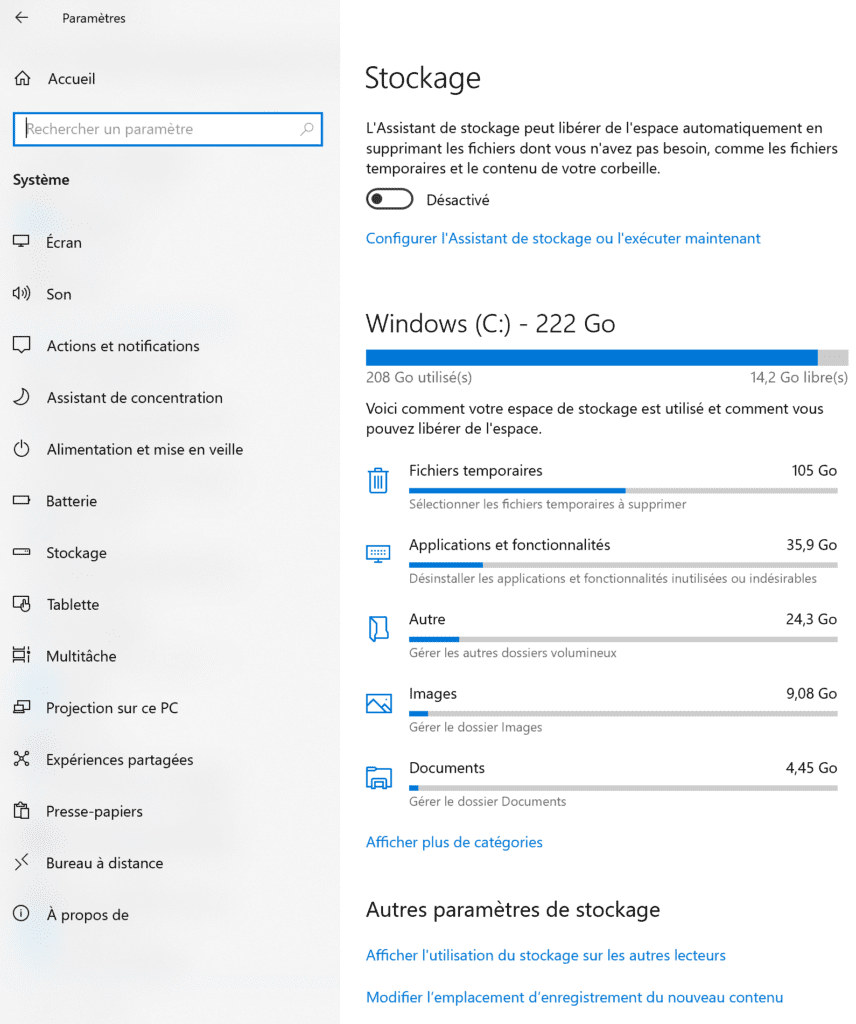
Les fichiers temporaires comptent parmi les fichiers les plus importants à supprimer. Il s’agit de fichiers stockés sur votre ordinateur portable chaque fois que vous créez ou modifiez un fichier. Bien qu’ils soient petits et généralement supprimés après la fermeture d’un programme ou d’une application, ils peuvent s’accumuler au fil du temps et ralentir votre ordinateur portable.
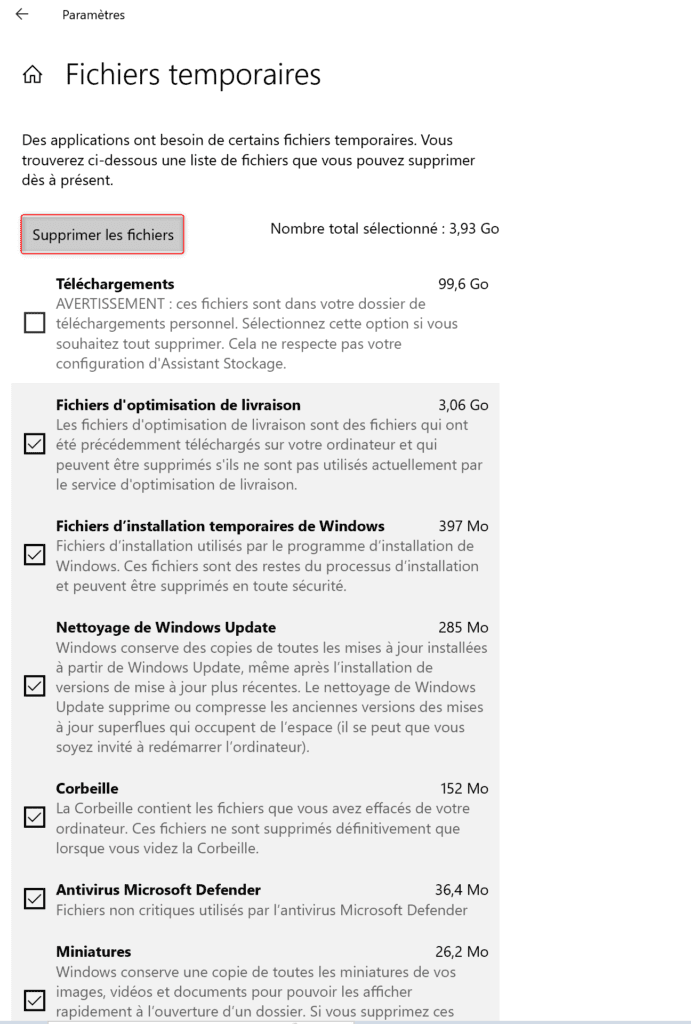
Avant de supprimer des fichiers, il est toujours préférable de sauvegarder vos données. Ainsi, vous ne risquez pas d’effacer accidentellement des éléments importants. Si vous avez besoin d’aide pour sauvegarder vos données ou transférer vos fichiers vers un autre ordinateur ou disque dur, Techmate peut envoyer un expert chez vous dès aujourd’hui.
DÉSACTIVER LES PROGRAMMES DE DÉMARRAGE
Votre ordinateur portable peut ralentir si vous avez trop de programmes ouverts au démarrage de l’ordinateur. Ces programmes s’ouvrent automatiquement chaque fois que vous allumez votre ordinateur et continuent à fonctionner jusqu’à ce que vous l’éteigniez, ce qui ralentit l’ordinateur.
La solution : Pour savoir quels programmes s’ouvrent au démarrage de votre ordinateur portable, appuyez sur les touches Windows + X de votre clavier et sélectionnez Gestionnaire des tâches. Cliquez ensuite sur l’onglet Démarrage (ou Applis de démarrage sous Windows 11). Enfin, sélectionnez un programme et cliquez sur Désactiver.
Pour savoir quelles sont les applications qui ralentissent le plus votre ordinateur portable, cliquez sur l’en-tête de la colonne Startup Impact.
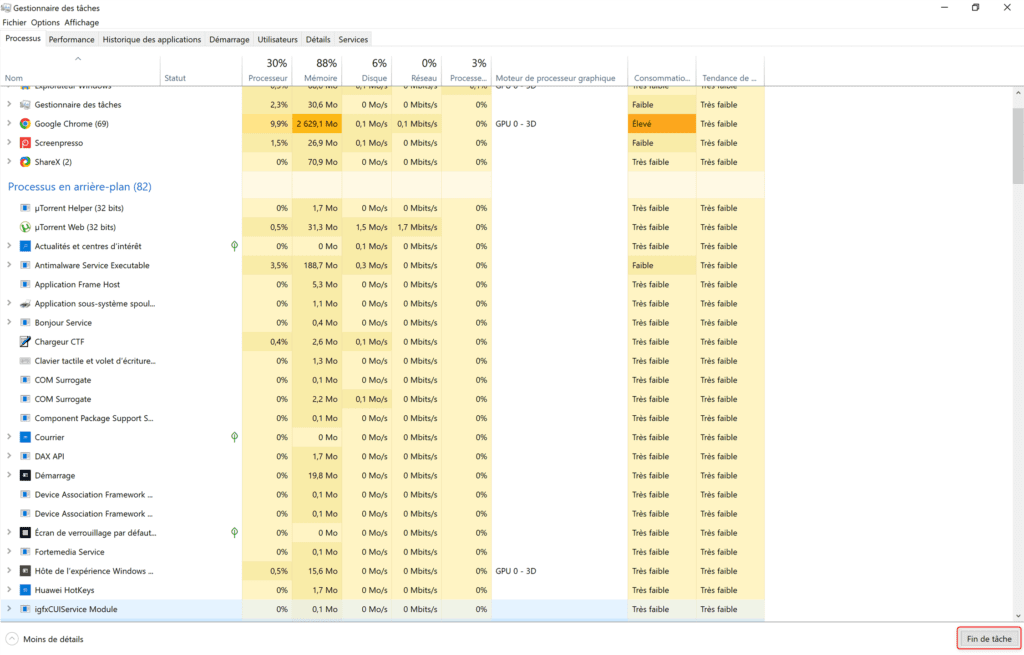
SUSPENDRE LA SYNCHRONISATION ONEDRIVE
La plupart des ordinateurs portables Windows sont livrés avec un programme appelé OneDrive préinstallé. Cette fonction vous permet d’enregistrer des fichiers importants sur le nuage, afin que vous puissiez y accéder depuis un autre ordinateur. Cependant, OneDrive peut ralentir considérablement votre ordinateur portable lorsqu’il synchronise des fichiers.
La solution : Pour mettre OneDrive en pause, cliquez sur l’icône du nuage dans le coin inférieur droit de votre écran. Cliquez ensuite sur l’icône en forme d’engrenage dans le coin supérieur droit de la fenêtre contextuelle et sélectionnez Pause de la synchronisation. Enfin, sélectionnez la durée de la pause de OneDrive, de 2 heures à 24 heures.
Si vous ne voyez pas cette icône dans votre barre des tâches, cliquez sur le logo Windows en bas de votre écran et utilisez la barre de recherche ou faites défiler votre liste d’applications.
Si vous trouvez que OneDrive ralentit votre ordinateur portable, vous pouvez toujours le dissocier de votre ordinateur. Pour ce faire, cliquez sur l’icône OneDrive dans la barre des tâches, puis sur l’icône de l’engrenage. Ensuite, sélectionnez Paramètres > Compte > Déconnecter cet ordinateur.
METTEZ À JOUR VOTRE SYSTÈME D’EXPLOITATION
Si vous n’avez pas mis à jour le système d’exploitation de votre ordinateur portable depuis un certain temps, vous risquez de ne pas bénéficier des mises à jour des pilotes et des correctifs logiciels. Cela peut ralentir votre ordinateur portable et vous laisser sans protection contre les failles de sécurité, que les pirates peuvent utiliser pour infecter votre ordinateur.
La solution : Pour savoir si vous devez mettre à jour votre système d’exploitation, appuyez sur les touches Windows + I de votre clavier pour ouvrir les paramètres. Sélectionnez ensuite Mise à jour et sécurité (ou Windows Update sous Windows 11) et cliquez sur Rechercher des mises à jour. Enfin, cliquez sur Télécharger si des mises à jour sont disponibles.
Vous devrez alors redémarrer votre ordinateur portable pour que les modifications soient prises en compte.
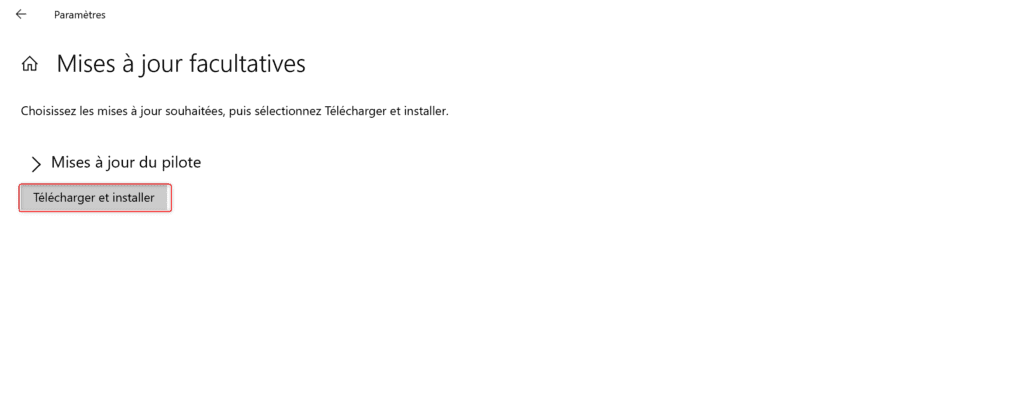
En règle générale, Windows propose des mises à jour de fonctionnalités majeures deux fois par an. En revanche, les correctifs destinés à améliorer la sécurité et à corriger les bogues sont publiés tous les mois. Si votre ordinateur portable semble fonctionner plus lentement que d’habitude, assurez-vous que votre système est à jour.
RECHERCHE DE LOGICIELS MALVEILLANTS
Si des fenêtres publicitaires apparaissent sur votre ordinateur portable ou si des programmes se bloquent de manière aléatoire, il se peut que votre ordinateur soit infecté par un logiciel malveillant (malware). Votre ordinateur peut être infecté lorsque vous ouvrez des courriels provenant d’expéditeurs inconnus ou lorsque vous téléchargez des fichiers à partir de sites web suspects.
Il existe différents types de logiciels malveillants qui peuvent ralentir votre ordinateur portable pour diverses raisons. Certains logiciels malveillants peuvent infecter la mémoire de votre ordinateur portable et se propager à d’autres programmes et fichiers de votre ordinateur. Les pirates informatiques peuvent également utiliser les logiciels malveillants pour voler vos informations personnelles, telles que vos coordonnées bancaires ou d’autres données personnelles.
La solution : Pour supprimer les logiciels malveillants de votre ordinateur, appuyez sur les touches Windows + I de votre clavier et allez dans Mise à jour et sécurité (ou Confidentialité et sécurité sous Windows 11). Ensuite, allez dans Sécurité Windows et cliquez sur Protection contre les virus et les menaces. Enfin, sélectionnez Analyse rapide.
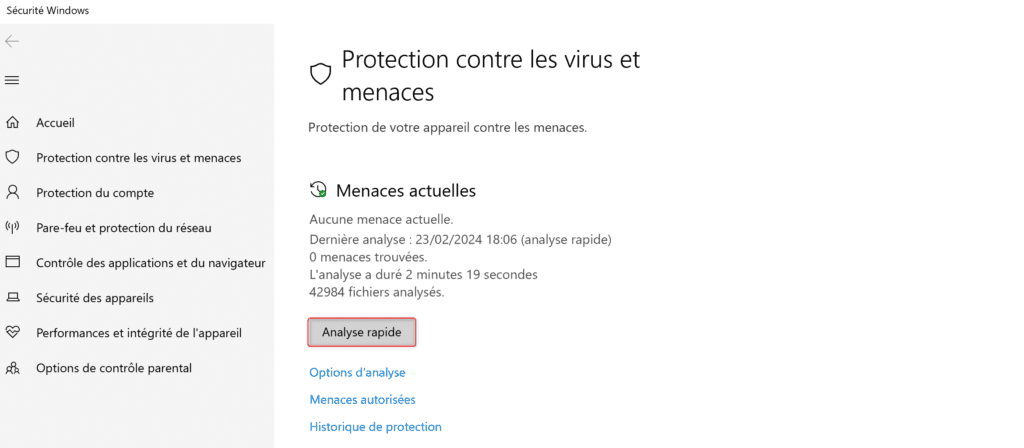
Si vous pensez que votre ordinateur a été infecté par un logiciel malveillant, Techmate peut envoyer un technicien professionnel à votre porte dès aujourd’hui. Nos experts peuvent supprimer les virus, les logiciels espions et les logiciels malveillants de tous vos ordinateurs. Nous réparerons même les problèmes et installerons un logiciel antivirus pour vous.

DÉFRAGMENTER VOTRE ORDINATEUR PORTABLE
Chaque fois que vous créez, supprimez ou modifiez un fichier sur votre ordinateur, certaines de ces données sont fragmentées. Cela signifie que des morceaux de fichiers sont stockés dans différentes parties de votre disque dur. Au fil du temps, cela peut ralentir votre ordinateur portable, car votre disque dur doit se déplacer pour trouver chaque élément de données.
Pour consolider et organiser les données sur vos disques, vous pouvez défragmenter votre ordinateur. Windows 10 défragmente automatiquement les fichiers une fois par semaine, mais vous pouvez également le faire manuellement à tout moment. Toutefois, vous n’avez pas besoin de défragmenter votre disque si votre ordinateur portable est équipé d’un disque SSD (solid-state drive).
En savoir plus : Quelle est la différence entre un disque dur et un disque SSD ?
La solution : Pour défragmenter un disque, cliquez sur l’icône de la loupe dans le coin inférieur gauche de votre écran. Tapez ensuite Defrag dans la barre de recherche et cliquez sur Ouvrir. Dans la fenêtre qui s’affiche, sélectionnez votre disque principal, cliquez sur Analyser, puis sur Optimiser.
Il est important d’attendre que le disque atteigne 0 % de fragmentation avant de recommencer à utiliser des programmes ou à ouvrir des fichiers.

Toutefois, vous ne devez défragmenter votre disque que s’il est étiqueté comme “disque dur” (HDD) dans la rubrique “Type de support”. Si vous voyez que votre disque est étiqueté comme un disque à semi-conducteurs, le défragmenter peut en fait user votre disque et ralentir votre ordinateur.
METTEZ VOTRE DISQUE DUR À NIVEAU
Si vous utilisez encore un disque dur traditionnel, vous pouvez passer à un nouveau disque dur SSD. Un disque dur utilise des disques physiques pour stocker les données, alors qu’un disque SSD ne comporte aucune pièce mobile. C’est pourquoi un disque SSD peut lire et écrire des données plusieurs fois plus rapidement qu’un disque dur.
La solution : De nos jours, de nombreux ordinateurs portables sont équipés d’emplacements M.2 vides qui permettent d’installer facilement un disque dur SSD. Tout ce dont vous avez besoin pour installer ces minuscules disques durs, c’est d’un tournevis. Et si votre ordinateur portable dispose d’un emplacement M.2 ouvert, vous pouvez même garder votre ancien disque dur connecté et l’utiliser comme disque de sauvegarde.

Toutefois, si votre ordinateur portable n’est pas équipé d’un emplacement M.2 vide, il peut être difficile de savoir comment remplacer votre disque dur. Pour savoir comment remplacer le disque dur de votre ordinateur portable, il est préférable de consulter votre manuel d’utilisation ou de rechercher les instructions en ligne.
AJOUTER DE LA MÉMOIRE VIVE
La mémoire vive est un espace de stockage temporaire pour votre ordinateur portable. Elle stocke toutes les données dont votre ordinateur a besoin en veille. Le moment venu, elle peut rapidement extraire les informations et les transmettre à votre processeur.
Pour les tâches de base telles que le traitement de texte et la navigation sur le web, vous pouvez vous contenter de 2 à 4 Go de RAM. En revanche, pour les programmes multitâches ou à forte intensité graphique, vous aurez besoin de 8 à 16 Go de RAM, voire plus.
Bien que l’ajout de mémoire vive ne permette pas toujours d’accélérer votre ordinateur portable, vous devez disposer d’une quantité de mémoire vive supérieure à la quantité minimale pour que certains programmes fonctionnent correctement.
Si vous souhaitez en savoir plus sur ce qu’est la RAM et sur la quantité de RAM dont vous avez besoin, consultez notre article précédent ici.
La solution : Pour connaître la quantité de mémoire vive dont vous disposez, appuyez sur les touches Windows + I et sélectionnez Gestionnaire des tâches. Sélectionnez ensuite l’onglet Performances en haut de l’écran. Enfin, cliquez sur Mémoire dans la barre latérale de gauche, et vous verrez la quantité de mémoire dont vous disposez dans le coin supérieur droit de la fenêtre.
Vous pouvez également voir exactement la quantité de mémoire vive que vous utilisez actuellement en bas de la fenêtre sous En cours d’utilisation et la quantité de mémoire vive que vous n’utilisez pas sous Disponible.
Si vous souhaitez mettre à niveau votre mémoire vive, vous devez d’abord vous assurer que votre ordinateur portable vous permet d’échanger vos cartes RAM. Sur certains ordinateurs portables, les cartes RAM sont soudées à la carte mère, ce qui vous empêche de les échanger.
En outre, vérifiez les spécifications de votre mémoire vive sur le site web du fabricant de votre ordinateur portable. Renseignez-vous sur la quantité maximale de mémoire vive qui peut être installée et sur le nombre d’emplacements de mémoire vive que vous avez utilisés. Assurez-vous également que vous installez le bon type de cartes RAM, sinon elles ne fonctionneront pas.
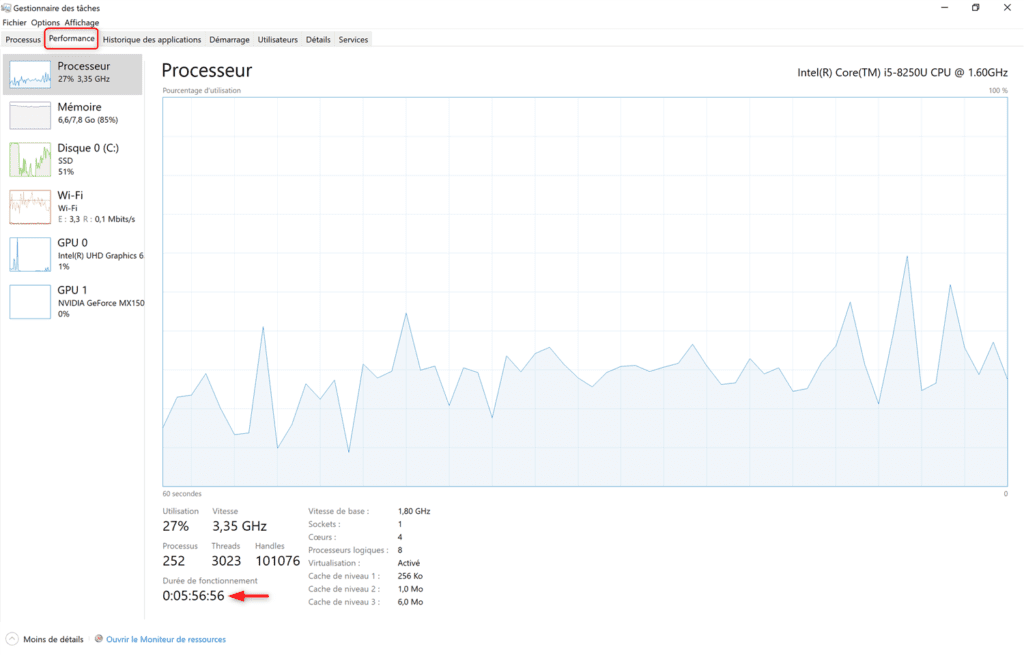
Si vous souhaitez mettre à niveau votre mémoire vive, vous devez d’abord vous assurer que votre ordinateur portable vous permet d’échanger vos cartes RAM. Sur certains ordinateurs portables, les cartes RAM sont soudées à la carte mère, ce qui vous empêche de les échanger.
En outre, vérifiez les spécifications de votre mémoire vive sur le site web du fabricant de votre ordinateur portable. Renseignez-vous sur la quantité maximale de mémoire vive qui peut être installée et sur le nombre d’emplacements de mémoire vive que vous avez utilisés. Assurez-vous également que vous installez le bon type de cartes RAM, sinon elles ne fonctionneront pas.
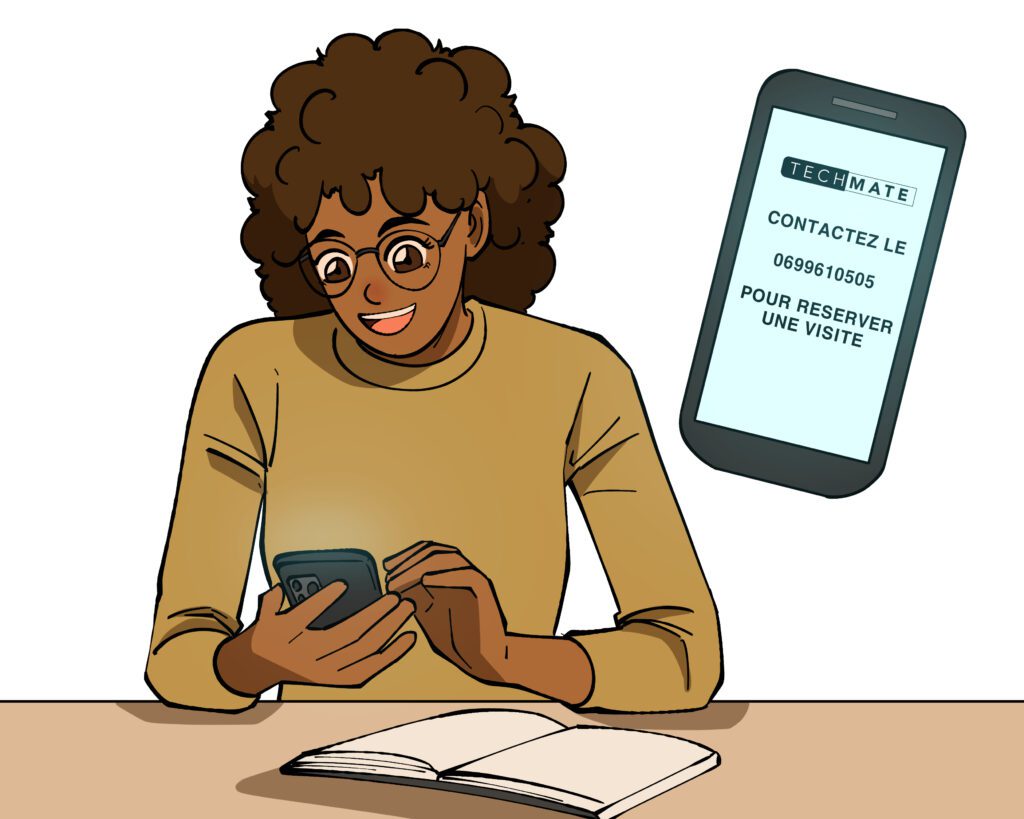
#Windows #Windows10 #Ordinateurs